プロジェクト&タスク管理
🏡はじめに
テンプレートの追加方法2025/7/4 15:552025/8/5 14:54サンプルデータの削除方法2025/7/4 16:232025/8/4 16:00IB_スタートガイド2025/7/4 9:292025/8/2 12:05インフィニティブレインFAQ2025/7/4 10:072025/8/1 11:55
🧭チュートリアル
🎓コンセプトを学ぶ
P.A.R.A メソッドとは?2025/7/4 9:292025/8/1 11:08PARAサンプル2025/8/5 16:162025/8/5 16:17PARAメソッド よくある質問2025/7/4 9:292025/8/1 15:52インフィニティブレイン10箇条2025/7/4 9:292025/8/1 16:18GTDプロセス2025/7/4 16:012025/8/3 22:59
📚リファレンス
ページ2025/7/4 9:292025/8/1 15:57データベースビュー2025/7/4 9:292025/8/6 15:27データベース&プロパティ2025/7/4 9:292025/8/6 21:41オートメーション2025/7/4 9:292025/8/6 21:50📝更新ログ&FAQ
テンプレート更新ログ2025/7/4 9:292025/11/0 15:49IB Visual Asset2025/7/4 9:292025/8/5 22:19要約
この動画は、Notionテンプレート「Infinity Brain」におけるプロジェクト&タスク管理機能のデモンストレーションです。
GTD(Getting Things Done)の手法をベースに、タスク、プロジェクト、エリア、リソースといった情報を一元管理し、連携させる方法を解説しています。
主な機能として、ホームページで今日のタスクやカレンダーを一目で確認できるダッシュボード、全ての未整理タスクを集約する「Inbox」、そして集めたタスクを具体的な行動計画に落とし込むための詳細な「タスク(GTD)」管理ページなどが紹介されています。
タスクをステータス、時間帯、文脈(コンテキスト)ごとに分類し、効率的に日々の計画を立て、実行していくまでの一連の流れを具体的に示しています。
チャプター
- 00:00 - イントロダクションと概要
- 00:20 - ホーム画面でのタスク管理(今日のタスク、カレンダー)
- 01:40 - プロジェクトとタスクの連携
- 02:45 - エリア・リソースとタスクの連携
- 03:51 - Inboxの役割とタスクの収集
- 05:51 - タスク(GTD)ページでのタスク整理・処理フロー
- 16:35 - 今日のタスクの詳細プランニング(時間軸・タイムライン)
- 22:15 - カレンダービューでのタスク管理
- 23:36 - 各データベース(プロジェクト、エリア・リソース)とタスクの関連性の再確認
1. ホーム画面の構成と基本的なタスク管理 (00:20〜)
ホーム画面は、日々の活動の中心となるダッシュボードです。タスクに関連する主要なセクションは以下の通りです。
- 今日のタスク:
- ここには、実施予定日が「今日」に設定されているタスクと、「過去の日付(昨日以前)」に設定されていて未完了のタスク(=期限切れタスク)が表示されます。
- 「+ 新しいタスク」ボタンからタスクを追加すると、自動的に今日のタテスクとして登録されます。
【IB_Ver1.0】「今日のタスク」ではなく「タスク」という名前のセクションになっています。
また、Inboxのビューも追加しています。
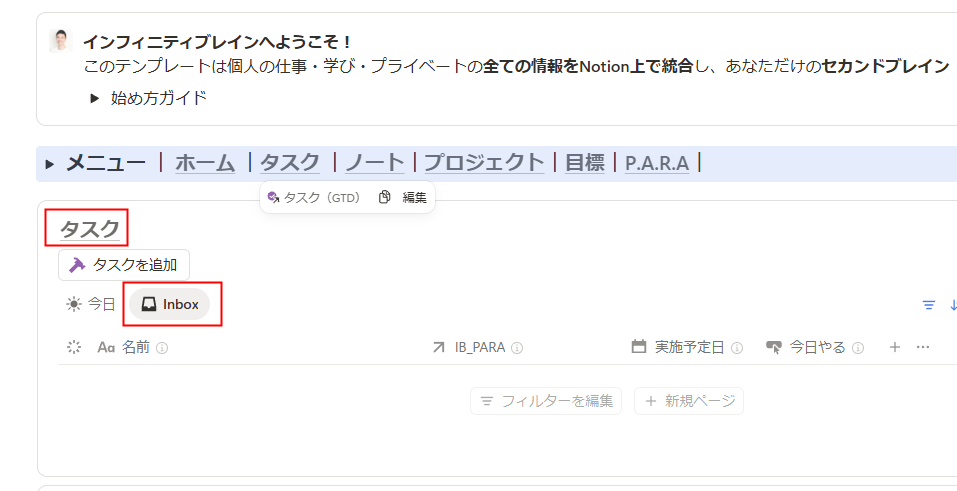
- カレンダー:
- 月間カレンダー形式で、全てのタスクが実施予定日に基づいて表示されます。
- タスクをドラッグ&ドロップすることで、簡単かつ直感的に日付を変更できます。
- 各日付の「+」ボタンを押せば、その日付で新しいタスクを作成でき、週単位の計画を立てる際に便利です。
「予定」のカレンダーをNotionカレンダーと同期すると、Notionカレンダー上で登録されている予定(Googleカレンダーなど)と、Notionから追加した予定を一緒に見ることができます。
2. プロジェクト、エリア、リソースとの連携 (01:40〜)
タスクは単独で存在するだけでなく、より大きな目標や管理単位と連携しています。
- 進行中プロジェクト:
- 各プロジェクトに紐づけられている未完了タスクの数が「残タスク」として表示されます。
- 完了したタスクの割合に応じて「進捗率」のプログレスバーが自動で更新されます。
- これにより、どのプロジェクトにどれくらいのタスクが残っているかを一目で把握できます。
- エリア・リソース:
- エリア: 「仕事」「プライベート」といった生活の大きな管理領域です。
- リソース: 将来的に参照する可能性のある情報(例: 読書リスト、よく使うリンク集など)。
- これらにもタスクを紐付けることができ、関連するタスクの数をホーム画面から確認できます。
タスクはプロジェクトのみに紐づける運用にするとシンプルな運用で始めることができます。
3. GTDに基づいたタスクの整理・処理フロー (03:51〜)
このテンプレートのタスク管理は、GTD(Getting Things Done)の手法がベースになっています。
ステップ1: Inboxにタスクを集める
- ホーム画面上部の「タスク追加」ボタンや、各ページの追加ボタンからタスクを作成すると、まず「Inbox」という一時保管場所に集約されます。
- ここではタスクの内容を深く考えず、思いついたことをどんどん追加していく「収集」のステップです。
ステップ2: タスク(GTD)ページでタスクを整理する (05:51〜)
「タスク(GTD)」ページが、タスクを本格的に管理する中心的な場所です。Inboxに集めたタスクをここで「整理」していきます。
- タスク種別を決定する: Inboxに入っているタスクを一つずつ確認し、以下のいずれかに分類します。
- 次にとるべき行動: 具体的に実行すべきアクション。
- スケジュール: 日時が明確に決まっている予定(会議、アポイントなど)。この種別を選ぶと、実施予定日の入力が必須になります。
- いつかやる/多分やる: 今すぐは行動しないが、忘れないように記録しておきたいこと。
- 連絡待ち: 他者からの返信やアクションを待っている状態のタスク。
GTD のワークフローについては以下の動画でも詳細に解説しています(5:29~12:17)
【IB_Ver1.0】「アラーム」のビューはNotionのアップデートにより、
「リマインド」設定をわざわざしなくても日付を入れるだけで当日9:00にリマインドが設定される仕様になっています。
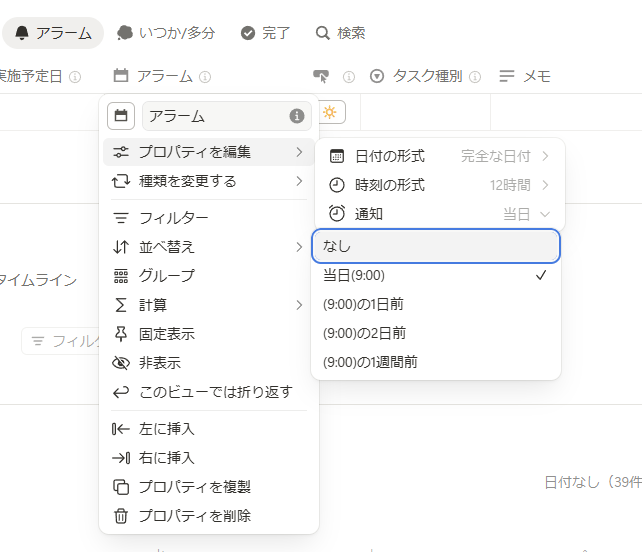
- プロジェクト等への紐付け:
- タスクが特定のプロジェクトに関連する場合は、リレーション機能を使って紐付けます。プロパティ欄で「P」と入力するとプロジェクトの候補が、「A」と入力するとエリアの候補が表示され、簡単に関連付けができます。
- 「タスク種別」や「実施予定日」を設定すると、タスクはInboxから消え、それぞれの管理ビューに移動します。
4. 「今日のタスク」ページでの詳細なプランニング (16:35〜)
その日にやると決めたタスクは、「今日のタスク」ページでさらに詳細な計画を立てることができます。
このページには、タスクを異なる視点から整理するための複数のビューが用意されています。
- 時間帯ビュー:
- 「9:00-12:00」「12:00-15:00」といった時間帯のグループに、タスクをドラッグ&ドロップで割り振ります。 これにより、1日の大まかな流れを組み立てることができます。
- ステータスビュー:
- 「未着手」「進行中」「完了」のレーンがあるカンバンボード形式のビューです。 タスクの進捗状況に合わせてカードを移動させることで、進捗を視覚的に管理します。
- 文脈(コンテキスト)ビュー:
- 「10分以内」「集中」「外出先」など、タスクを実行する際の「状況」で分類します。 例えば、「移動中だから外出先でできるタスクをやろう」といったように、その時の状況に最適なタスクを選ぶのに役立ちます。
- 時間計測ビュー
【IB_Ver1.0】時間計測機能はVer1.0で大幅にアップデートしました。
時間計測機能の使い方 詳しくはこちらで解説しています。
5. カレンダーとスケジュールの管理 (22:15〜)
- カレンダービューでは、タスクの俯瞰的な確認ができます。
- 特に「予定」というビューは、「タスク種別」を「スケジュール」に設定したものだけを表示します。 これにより、具体的なアクション(タスク)と、時間が固定された予定(スケジュール)を分けて確認することができます。 これはNotionカレンダーとの連携を意識した設計になっています。
この一連の流れを通じて、思いついたタスクを漏れなく捉え(Inbox)、それを具体的な行動計画に落とし込み(タスク整理)、日々のスケジュールの中で効率的に実行していく(今日のタスクプランニング)ことが可能になります。